

Du kan vælge den farvekorrektionsmetode, som passer til den type dokument, du vil udskrive.
Normalt justerer printerdriveren farverne vha. Canon Digital Photo Color, sådan at data udskrives med de farvetoner, som foretrækkes af de fleste mennesker.
Denne metode er velegnet til udskrivning af sRGB-data.
Hvis du vil udskrive ved at udnytte farveområdet (Adobe RGB eller sRGB) i billeddata effektivt, skal du vælge ICM eller (ICC-profilsammenligning (ICC Profile Matching)). Hvis du vil bruge et program til at angive en ICC-profil for udskrivning, skal du vælge Ingen (None).
Sådan angives farvekorrektion:
Du kan også indstille farvekorrektion på fanen Hurtig opsætning (Quick Setup) ved at vælge Fotoudskrivning (Photo Printing) under Almindeligt brugte indstillinger (Commonly Used Settings), og derefter vælge Manuel farve-/intensitetjustering (Color/Intensity Manual Adjustment) under Yderligere funktioner (Additional Features).
Vælg den manuelle farvejustering
På fanen Indstillinger (Main) skal du vælge Manuel (Manual) under Farve/Intensitet (Color/Intensity), og klikke på Indstil... (Set...).
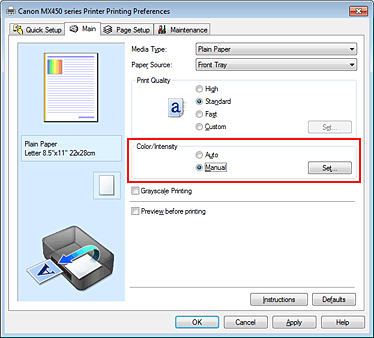
Dialogboksen Manuel farvejustering (Manual Color Adjustment) åbnes.
Vælg farvekorrektion.
Klik på fanen Matching, vælg den indstilling for Farvekorrektion (Color Correction), som passer til formålet, og klik derefter på OK.

Når du bruger Canon Digital Photo Color, kan du udskrive sRGB-data med farvetoner, som foretrækkes af de fleste mennesker.
Tilpasser farverne med en ICC-profil ved udskrivning.
Angiv den inputprofil, der skal anvendes.
Printeren udfører ikke farvekorrektion. Vælg denne værdi, hvis du angiver en ICC-profil for udskrivning, du selv har oprettet i et program til udskrivning af data.
Fuldfør konfigurationen.
Klik på OK på fanen Indstillinger (Main).
Når du foretager udskrivningen, udskrives dokumentdataene med den angivne farvekorrektion.
 Vigtigt
Vigtigt
Hvis ICM er deaktiveret i programmet, er ICM ikke tilgængelig under Farvekorrektion (Color Correction), og printeren kan muligvis ikke udskrive billedet korrekt.
Når du markerer afkrydsningsfeltet Gråtoneudskrift (Grayscale Printing) på fanen Indstillinger (Main), er Farvekorrektion (Color Correction) nedtonet og utilgængelig.
Gå til toppen af siden
|